使用配置软件更新固件
包含USB接口的模块,例如LazeLink,直接使用USB线连接到电脑,再选择合适的硬件类型,就能进行烧写。接收机也一样,这里的LazeRX接收机的烧写口可以使用标准的5V电压FTDI模块而无需单芯烧坏模块。连接电脑,选择正确的端口,选择对应的硬件,烧写,就这么简单。

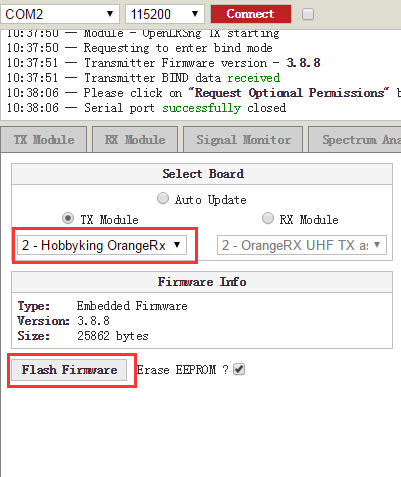
高频头和接收机都选择Orange的硬件类型。
如果想手动选择固件烧写,那么可以从这里下载到每个历史版本中每一种硬件类型对应的hex文件:
自己编译并烧写
作为开源固件,对发烧友来说少不了的乐趣就是自己动手编译和烧写。下面以ArduinoIDE1.6和3.88版本为例,首先从git下载代码包:https://github.com/openLRSng/openLRSng/releases
你可能需要修改文件夹名为“openLRSng”,然后双击同名ino工程项目文件,从IDE打开代码,在该文件中,修改配置选项:
//####### COMPILATION TARGET #######
// Enable to compile transmitter code, default is RX
//#define COMPILE_TX 0 // compile RX code //如果是接收机,开启这一行
#define COMPILE_TX 1 // compile TX code //如果是高频头,开启这一行
//下面选择硬件类型,后面都有注释。
//####### BOARD TYPE #######
// Enable only one of the lines below
//#define BOARD_TYPE 0 // Flytron OpenLRS M1 Tx Board (not verified)
//#define BOARD_TYPE 1 // Flytron OpenLRS M1 Rx Board as TX (not verified)
#define BOARD_TYPE 2 // Flytron OpenLRS M2/M3 Tx Board / OrangeRx UHF TX
//#define BOARD_TYPE 3 // Flytron OpenLRS Rx v2 Board / OrangeRx UHF RX / HawkEye UHF RX (RX and TX supported)
//#define BOARD_TYPE 4 // OpenLRSngTX / HawkEye UHF TX
//#define BOARD_TYPE 5 // OpenLRSngRX-4/6ch (DTF UHF/HawkEye) (RX and TX supported)
//#define BOARD_TYPE 6 // DTF UHF/HawkEye DeluxeTX (Atmega32u4)
//#define BOARD_TYPE 7 // PowerTowerRx
//#define BOARD_TYPE 8 // openLRSng microRx
//#define BOARD_TYPE 9 // BroversityRX
然后就可以按照Arduino的方式来烧写了,选择硬件和串口,大家应该都很熟悉。
ISP与Bootloader
如果遇到模块变砖或是需要烧写别的Bootloader,就需要使用ISP口。

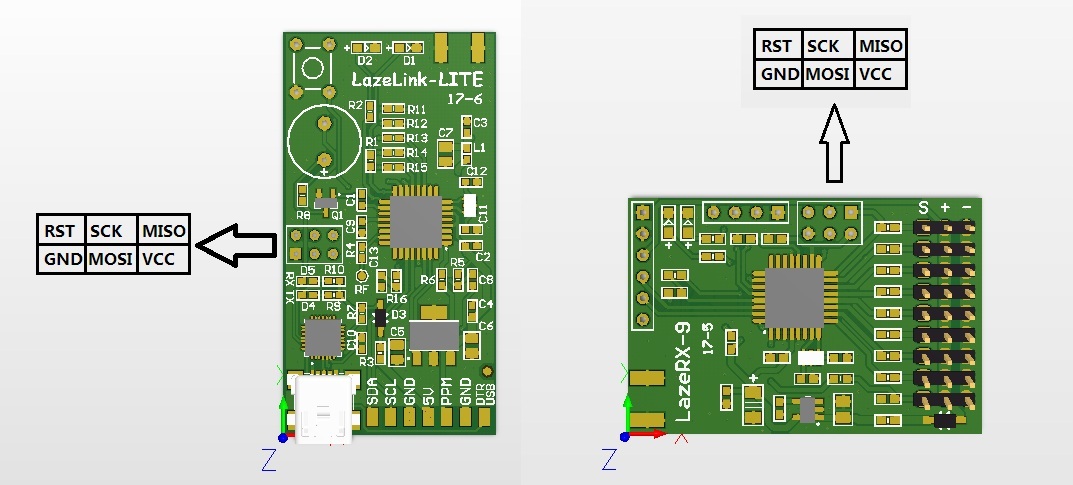
注意,LazeLink和LazeRX模块上的ISP中的VCC是直接连接到系统的3.3V电源线上的,因此使用烧写器的时候注意断开5V电源。OpenLRS固件建议使用体积更小的optiboot,当然使用标准的Arduino的bootloader也可以,烧写的时候模块的类型需要修改。
不要忘记天线!
OpenLRS系列产品在使用的时候切记要连接天线,不管是通过电脑配置的时候还是实际使用中。不带天线上电很可能永久损坏模块。